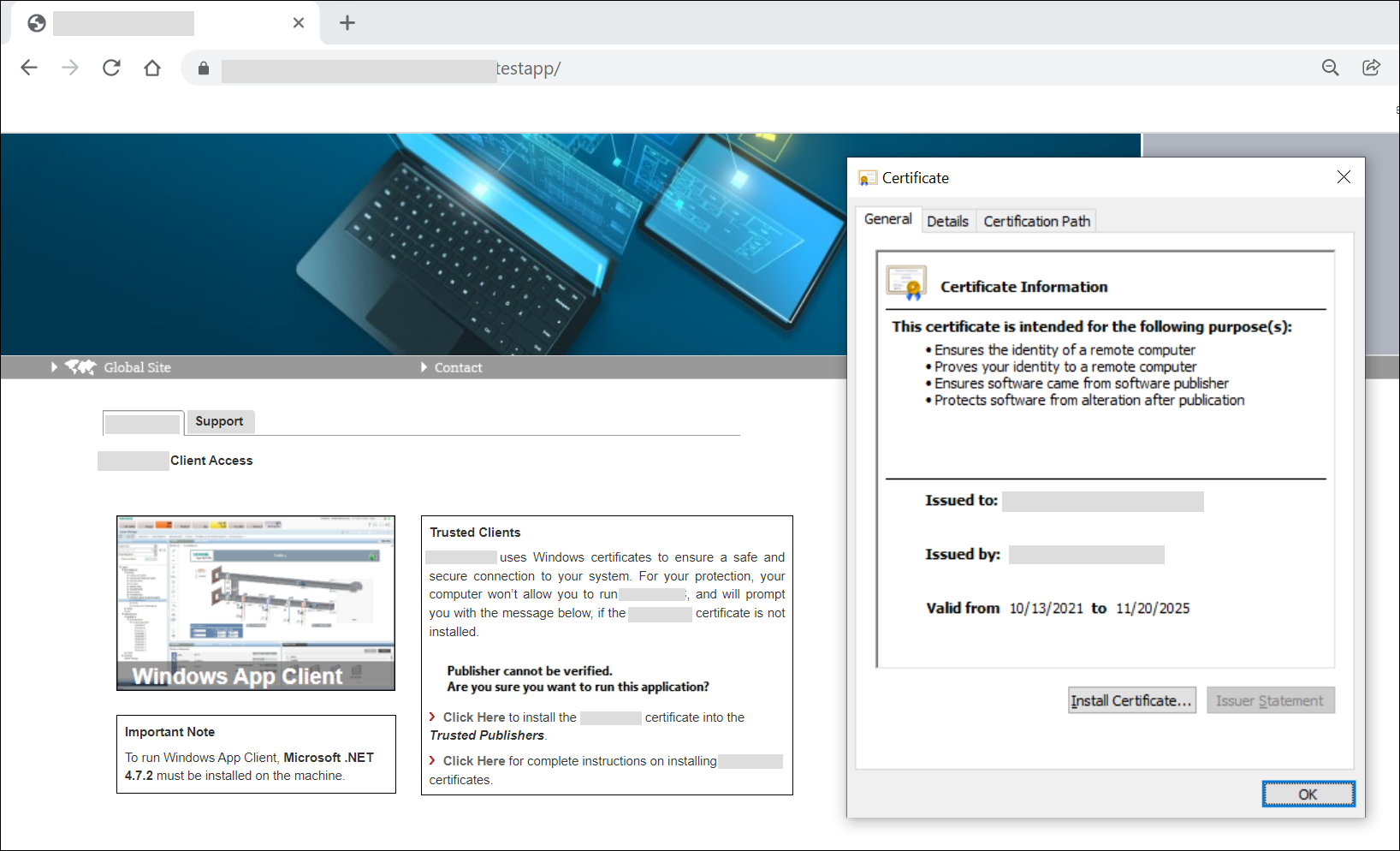URL einer Website oder Webapplikation durchsuchen
Sie können einen Desigo CC Windows App-Client starten, indem Sie den Link der Web-Applikation auf dem lokalen Webserver (IIS), auf dem Remote-Webserver (IIS), der auf einem Client/FEP gehostet ist, oder auf einem anderen Remote-Computer als dem Webserver (IIS) aufrufen. Hierzu müssen Sie die Zertifikate der Website/Web-Applikation in den jeweiligen Windows-Zertifikatspeichern installieren.
Sie können den Desigo CC Windows App-Client starten, indem Sie die Website oder die URL der Webapplikation in einen der unterstützten Browser aufrufen, z.B. in Microsoft Edge, Chrome, Firefox oder Internet Explorer 11 und höher.

Hinweis:
Es wird empfohlen, stets die aktuellste Version seines einzusetzen.
Das folgende Verfahren beschreibt die Schritte für das erstmalige Starten des Desigo CC Windows-App-Clients durch die Installation der Website-Zertifikate. Die Schritte können variieren, beispielsweise wird die Seite Zertifikatfehler: Navigation wurde geblockt möglicherweise nicht angezeigt, wenn das Website-/Webapplikationszertifikat bereits installiert ist.
- Sie haben die Tipps vor dem Aufrufen der URL der Website oder der Webapplikation im Abschnitt zu Zertifikaten für Websites und Webapplikationen gelesen.
- Wählen Sie in der SMC-Struktur die Website oder Webapplikation.
Hinweis: Klicken der URL der Website/Web-Applikation in der SMC führt zum Öffnen der Desigo CC-Webseite in Ihrem Standardbrowser. Es wird empfohlen, Desigo CC Windows App-Clients mit Microsoft Edge, Chrome, Firefox oder Internet Explorer 11 (oder höher) zu starten. - Klicken Sie URL kopieren, um die HTTPs-URL einer Website oder Webapplikation zu kopieren.
- Den Browser starten.
- Fügen Sie die kopierte URL in die Adresszeile ein.
- Die Seite Zertifikatfehler: Navigation wurde geblockt wird angezeigt. Dieser Fehler tritt auf, wenn das selbst-signierte oder Host-Zertifikat noch nicht in den Windows-Zertifikatspeichern verfügbar ist. Mit kommerziellen Zertifikaten tritt dieser Fehler üblicherweise nicht auf.
- Installieren Sie das Website-Zertifikat.
- Schliessen Sie den Browser.
- Geben Sie die HTTPs-URL der Webapplikation erneut ein.
- Die Fehlermeldung
Zertifikatfehler: Navigation wurde geblocktwird ausgeblendet und die Desigo CC-Webseite mit Miniaturansichten für Web und Desigo CC Windows App Clients wird angezeigt. - Installieren Sie das Zertifikat der Webapplikation, um die Unterschrift zu prüfen, wenn Sie die Applikation im jeweiligen Windows-Zertifikatspeicher herunterladen.
- Klicken Sie auf der Desigo CC-Webseite je nach Clienttyp die Miniaturansicht für den Desigo CC Windows App Client und führen Sie die im Installations-Assistenten angezeigten Anweisungen aus (weitere Informationen im Abschnitt Classic Client start unter Starten eines Windows App Clients).